Erreur de lecture Plex : causes et comment y remédier
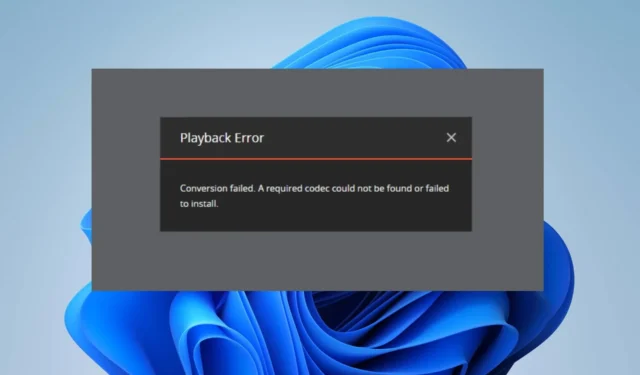
Les utilisateurs de Plex sur différentes plates-formes se sont plaints d’une erreur de lecture lors de l’ouverture d’un fichier multimédia. Cela empêche l’accès au flux ou l’accès au contenu du fichier multimédia.
Cependant, le défi reste de savoir comment surmonter et résoudre l’erreur de lecture dans Plex. Par conséquent, ce guide vous fournira des étapes détaillées pour le réparer.
Que signifie non disponible pour la lecture sur Plex ?
- L’erreur Non disponible pour la lecture fait référence à un élément multimédia qui ne peut pas être diffusé ou lu via Plex Media Server ou l’ application Plex .
- L’erreur de lecture Plex indique un échec lors de la diffusion ou de la lecture de l’élément multimédia sélectionné.
En bref, le contenu de l’erreur de lecture n’est pas disponible sur le Plex Media Server ou l’application Plex.
Quelles sont les erreurs de lecture courantes sur Plex ?
- La conversion a échoué. Le transcodeur a rencontré une situation de blocage et ne progresse pas.
- La vidéo n’a pas commencé à jouer à temps – Lorsque le contenu prend trop de temps à charger.
- La connexion au serveur n’est pas assez rapide – Cela se produit en raison d’ une congestion du réseau ou d’une vitesse Internet lente.
- La lecture n’a pas été possible. Aucun flux compatible n’est actuellement disponible. Veuillez réessayer plus tard ou contactez votre administrateur système pour plus de détails.
- Le serveur n’est pas assez puissant pour convertir la vidéo – Souvent, cela est lié à des problèmes avec le serveur et peut nécessiter de vérifier l’état du serveur pour savoir s’il est actif.
- Une erreur s’est produite lors de la tentative de lecture de cette vidéo. Veuillez essayer de redémarrer à la fois Plex Media Server et cette application.
Pourquoi une erreur de lecture se produit-elle ?
- Le fichier multimédia associé à l’élément peut être manquant ou inaccessible par le serveur Plex.
- Des problèmes temporaires avec le serveur Plex ou le réseau peuvent empêcher l’accès au média pour la lecture.
- Des connexions Internet lentes ou instables peuvent entraîner des interruptions de mise en mémoire tampon ou de lecture.
- Un format de fichier non pris en charge sur le serveur Plex ou le périphérique client peut provoquer l’erreur.
- Certains contenus peuvent être disponibles dans la bibliothèque Plex mais ne pas être lisibles en raison de restrictions de licence ou de limitations géographiques.
- Le propriétaire du serveur peut avoir restreint certains éléments multimédias auxquels vous souhaitez accéder.
- Des packs de codecs ou des pilotes de périphérique non pris en charge peuvent déclencher l’erreur de lecture.
Néanmoins, vous pouvez résoudre l’erreur en suivant les étapes de dépannage décrites dans la section suivante de cet article.
Comment corriger l’erreur de lecture Plex ?
Nous vous recommandons d’observer les vérifications préliminaires suivantes :
- Essayez de redémarrer Plex Media Server et l’application que vous utilisez pour accéder à Plex afin de résoudre les problèmes temporaires.
- Redémarrez votre routeur/modem ou connectez-vous à un réseau stable pour résoudre la congestion du réseau sur votre appareil.
- Si vous utilisez un VPN ou un proxy, désactivez-le temporairement pour voir s’il résout l’erreur de lecture.
- Vérifiez si Plex et le périphérique client prennent en charge le format de fichier multimédia. Sinon, convertissez le fichier dans un format compatible à l’aide d’outils dédiés.
- Désactivez temporairement le VPN ou le proxy pour corriger les interférences et voir s’il résout l’erreur de lecture.
Si ces vérifications préliminaires ne permettent pas de corriger l’erreur, procédez avec les solutions mises en évidence ci-dessous :
1. Modifier la qualité vidéo dans l’application Plex ou sur le Web
- Lancez l’ application Plex sur votre appareil ou votre navigateur Web.
- Choisissez l’élément multimédia que vous souhaitez lire dans votre bibliothèque Plex.
- Cliquez sur l’élément multimédia pour démarrer la lecture. Vous devriez obtenir le message d’erreur de lecture, puis accédez à Plus.
- Pour le Web, cliquez sur l’ icône des paramètres pendant la lecture.
- Cliquez sur l’option Paramètres de lecture, puis sélectionnez Qualité.
- Cochez la case pour la qualité d’origine.
- Après avoir sélectionné la qualité vidéo, enregistrez les modifications.
2. Effacez les données du Plex Media Server
- Assurez-vous que le Plex Media Server et toutes les applications Plex sont fermés.
- Appuyez sur la touche Windows+ Epour ouvrir l’explorateur de fichiers .
- Accédez à l’emplacement suivant dans l’explorateur de fichiers :
C:\Users\<your_username>\AppData\Local\Plex\ - Remplacez <your_username> par votre nom d’utilisateur Windows actuel.
- Dans le dossier Plex , recherchez le dossier Cache, cliquez avec le bouton droit de la souris et sélectionnez Supprimer dans le menu déroulant.
- Recherchez le dossier Transcode dans le même dossier, cliquez dessus avec le bouton droit de la souris et sélectionnez Supprimer dans le menu contextuel.
- Redémarrez le Plex Media Server et ouvrez l’application Plex pour vérifier si l’erreur de lecture persiste.
Effacer le cache aiderait à résoudre les problèmes de lecture et à libérer de l’espace de stockage utilisé par les données mises en cache. En outre, il supprime les données corrompues interférant avec leur traitement.
3. Changer la qualité du transcodeur du lecteur Plex
- Ouvrez votre navigateur Web et accédez à l’ application Web Plex ou lancez Plex Player .
- Dans le coin supérieur droit, cliquez sur l’icône de l’utilisateur et choisissez le lecteur pour lequel vous souhaitez modifier la qualité du transcodeur.
- Cliquez sur l’ icône des paramètres dans le coin supérieur droit.
- Sélectionnez Qualité, puis cliquez sur l’ option Transcodeur .
- Définissez la qualité du transcodeur sur Automatique , puis cliquez sur le bouton Enregistrer les modifications.
Si vous avez d’autres questions ou suggestions, veuillez les déposer dans la section des commentaires.



Laisser un commentaire